サイトヘルスステータス Wordpressダッシュボードの新しい項目
WordPress5.2以降、ダッシュボードに「サイトヘルスステータス」という項目が追加されました。サイトヘルス―つまりサイトの健康状態を診断しているわけですね。
どうやら改善の必要があるようです。「サイトヘルス画面」を開いてみましょう。
データベース・サーバーに問題があるようです。開いてみましょう。
WordPressはMySQL5.5以上が必要、5.6以上を推奨としていますね。
ではこのWordpressで使用しているMySQLのバージョンは何か?確認してみましょう。このサイトでは、さくらのレンタルサーバを利用しています。さくらのサイトに行き、サーバーコントロールパネルにログインします。
左側の「アプリケーションの設定」から一番上の「データベースの設定」に入ります。
MySQL5.1とありました。古すぎますね。これを最低5.5にバージョンを上げなければいけないわけです。
ですが、レンタルサーバーのMySQLをこちらの操作でバージョンを上げるなどということはできないので、手順としては新しいバージョンのMySQLを作り、使用中のMySQLからデータをコピーする(エクスポートしたデータをインポートする)とういうことになります。
MySQL5.7を新規作成する
契約しているさくらのレンタルサーバのスタンダードプランではMySQLを20個まで作ることができるので、古いデータベースを残したままで安心して作業することができます。
ではデータ移行前に新しいデータベースを作っておきましょう。
「データベースの新規作成」をクリックします。
バージョンは最新の5.7しか選べません。ユーザー名とパスワードは各バージョンの1個目を作成するときのみ設定が必要です。すでに以前5.7で作成しているので、ここでは設定済みの状態になっています。文字コードはデフォルトで表示されるUTF-8(utf8mb4)のままにしておきましょう。「同意する」にチェックして「データベースを作成する」をクリックします。
MySQL5.7が作成されました。この図の場合はすで作成済みのMySQL5.7に3つ目のデータベースを入れたところになります。(使用量0.00MB)
データベースのデータを移行する
では古いデータベースからデータを移しましよう。
MySQL5.1の管理ツールにログインします。
管理ツール phpMyAdminにログインします。パスワードを入力して、ログインしようとするサーバーであることを確認して、「実行する」。
ログインしたphpMyAdminのホーム画面で、左のメニューからエクスポートするデータベースを選択し、右のエクスポートタブをクリック。下にスクロールして、「実行する」。
これで拡張子sqlのファイルがダウンロードされます。
ここで一旦ログアウトします。
改めてインポートするMySQL5.7の管理ツールにログインします。
「このデータベースにはテーブルがありません。」
ここにダウンロードしたsqlファイルをインポートします。
右のタブからインポートをクリック。
「ファイル選択」でsqlファイルを選択し、一番下の「実行」をクリック。
ホーム画面からデータベースを選択して、テーブルが作成されたことを確認してみましょう。
WordPressが参照するデータベースを変更する
これで空のデータベースを作って中身のコピーまでできたわけですが、作業はもう一つ残っています。Wordpressで使用するデータベースを今作ったものに指定しなければなりません。これはサーバーにインストールしたWordpressのフォルダにある、「wp-config.php」を編集します。
FTPでアクセスし、ファイルを開いて以下の部分を見てみましょう。
先程設定したデータベース名、ユーザー名、パスワード、ホスト名に書き換えます。もし間違えた場合に備えて、必ずバックアップを取っておきましょう。作業が終わったら一度Wordpressにログインし直して、ダッシュボードを見てみます。
「非常に古いデータベースサーバー」の問題が消えています。
サイトヘルスの情報タブからデータベースを開いてみましょう。
データベースサーバーがMySQL 5.7だと確認できます。
残りの問題もすべて解消すれば、
ステータスが「すばらしい!」となればO.K.です。お疲れさまでした。
phpMyAdmin を使わない方法
ただし、「さくらのレンタルサーバ」でphpMyAdmin を使ってデータをインポートできるのは32MBまでという制限があります。また、32MB以内でもエラーが発生して思ったようにエクスポート・インポート出来ないことも珍しくないようです。そのような場合はphpMyAdmin を使わず、SSHで接続してコマンドで作業すると上手くいきます。慣れてしまえばこちらの方が何倍も早く、楽に作業できます。
こちらの方法については「さくら」のサポートの方からのメールに説明がありました。
SSHにてサーバへログインし、以下のコマンドによるインポートをお試しください。
————————————————————-
mysql -h [データベースホスト名] -u [ユーザー名] -p[パスワード] [インポート先データベース名] < [インポート元ファイル名]
————————————————————-※ コマンドの詳細については各種専門書籍やウェブドキュメントをご参考ください
SSHクライアントソフトは、「Poderosa」が使いやすいようです。「さくら」のサポートページでもこのソフトを使った画面を例として使用しています。
インポートは上のコマンドで。その前にエクスポートもする時は以下のように。
mysqldump –single-transaction -h [データベースホスト名] -u [ユーザー名] -p[パスワード] [エクスポート元データベース名] > [エクスポート先ファイル名]
パスワードオプション -p[パスワード] は半角空けないように注意。
WordPressのメンテナンスも中々面倒な事です。

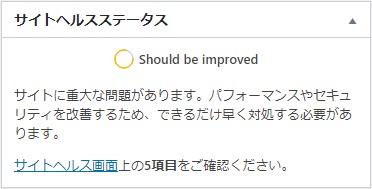
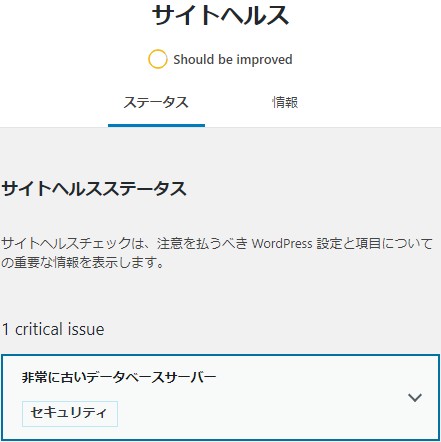

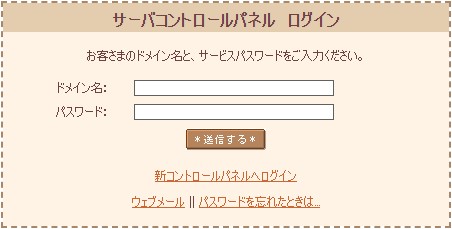

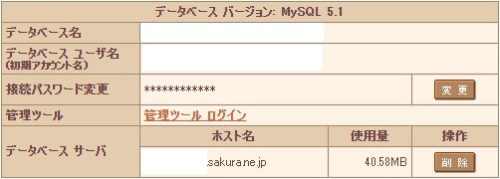
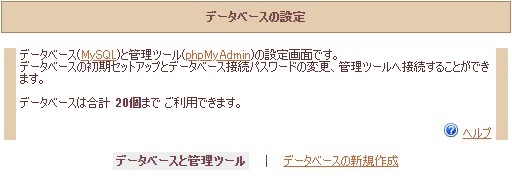
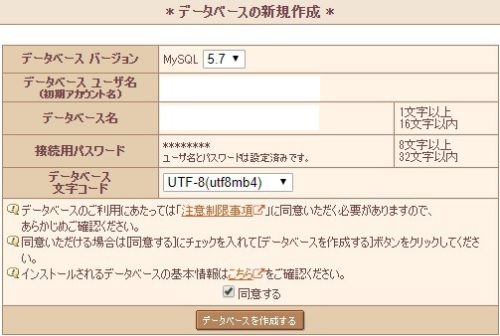
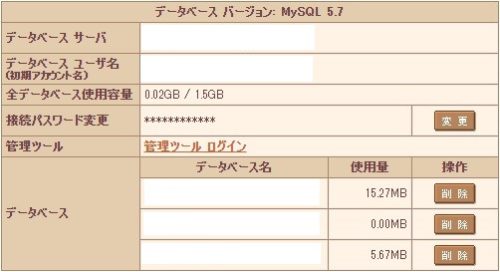



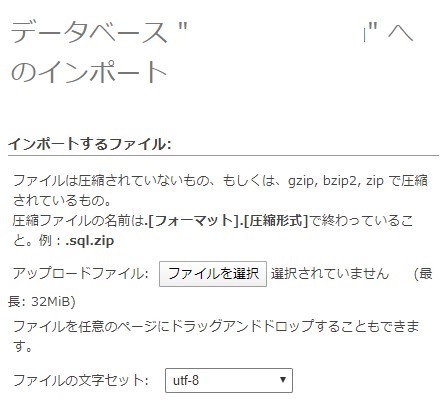

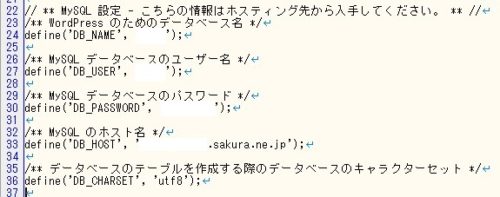


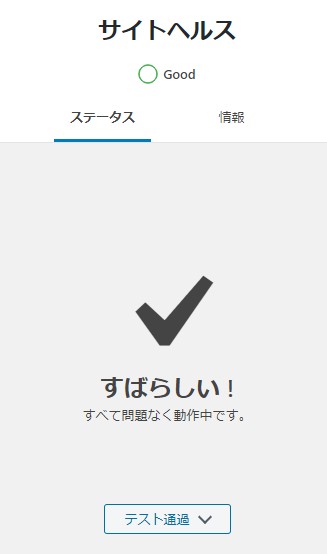


コメント